Семь полезных возможностей Android-смартфонов, о которых вы можете не знать
С каждой версией операционная система Android обрастает новыми функциями, за которыми пользователи иногда не успевают. этого скрытыми остаются немало полезных приёмов, которые расширяют наши с вами возможности, повышают комфорт и безопасность. Некоторые из таких функций — в нашей статье.
Мы изучали возможности на сравнительно новом гаджете, выпущенном в 2019 году. Мы не призываем менять смартфоны каждый год, но и пользоваться теми, что старше четырёх лет, не рекомендуем: это небезопасно, да и новые функции Android для вас будут закрыты
Многоэкранный режим
Эта функция позволит одновременно работать с двумя приложениями на одном экране, не переключаясь между ними. Например, вы смотрите ролик с инструкцией на YouTube и одновременно вносите пометки в приложении «Блокнот». Или общаетесь в мессенджере с друзьями и просматриваете фото в галерее смартфона.
Как разделить экран на две части:
Выберите любое приложение. В нашем примере это YouTube.
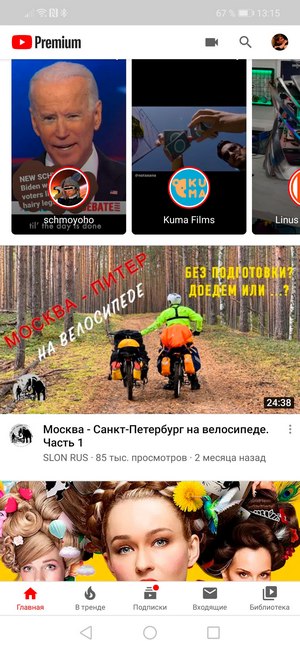
Перейдите к списку запущенных приложений с помощью соответствующей кнопки «Меню» в нижней части экрана — как правило, в виде квадрата. В разных оболочках она может находиться по центру или справа. Кнопка может быть также совмещённой со сканером отпечатка пальцев.
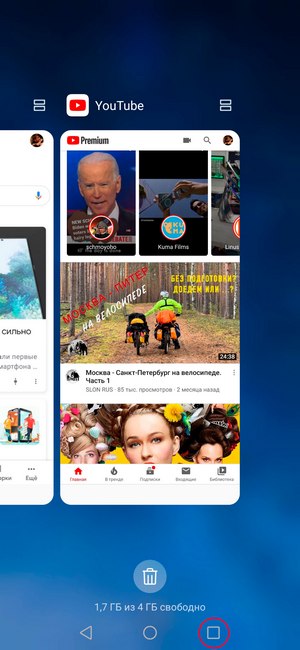
Рядом с иконкой и названием приложения нажмите на символ разделённого экрана.
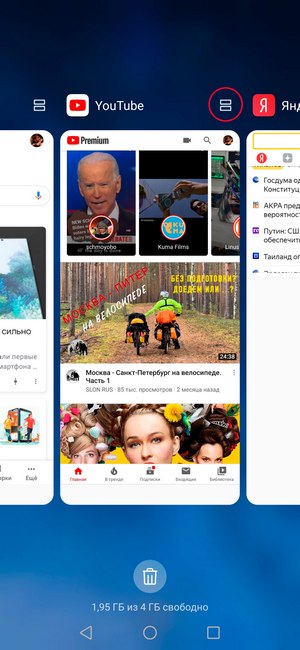
Выбранное приложение окажется в верхней части экрана, а иконки всех ваших приложений выстроятся на рабочем столе в нижней части экрана — выбирайте нужное приложение, перелистывая список вверх или вниз.
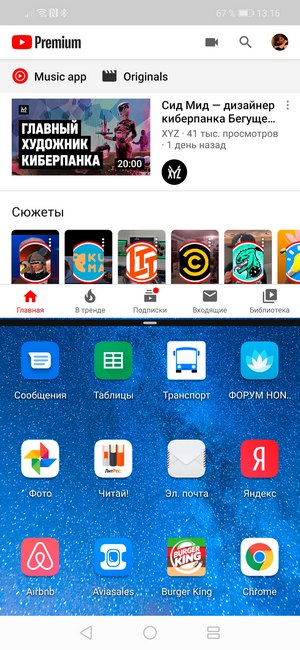
Нажмите на выбранное приложение, и оно откроется в нижней части экрана.
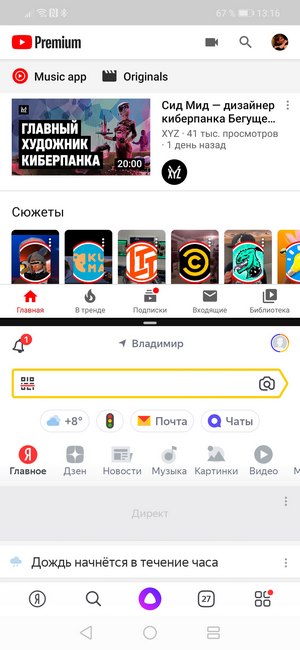
Готово! Вы можете работать одновременно с двумя приложениями.
Чтобы выйти из многоэкранного режима, нажмите на кнопку «Назад».
Функция разделения установлена на экране «Меню» в оболочках всех главных производителей смартфонов. Однако порядок действий может отличаться. Например, на Samsung в списке приложений нужно зажать иконку нужной программы и в выпадающем меню выбрать пункт «Запуск в режиме разделённого экрана». А в смартфонах Xiaomi кнопка разделения выведена в меню отдельно. Просто перетащите на кнопку нужные вам приложения.
Экранная лупа
Режим увеличения экрана поможет пользователям со слабым зрением быстрее находить нужные иконки приложений и читать тексты, набранные мелким шрифтом. Как различается масштаб экрана при использовании лупы, можно посмотреть на скриншоте ниже:
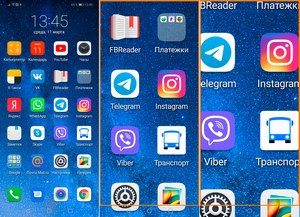
Экранная лупа на Android включается и отключается через настройки смартфона.
Перейдите в меню «Управление».
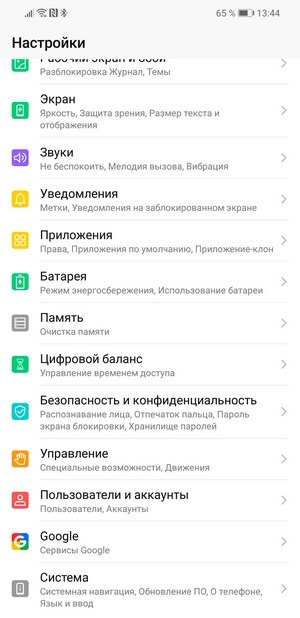
Выберите пункт «Специальные возможности».
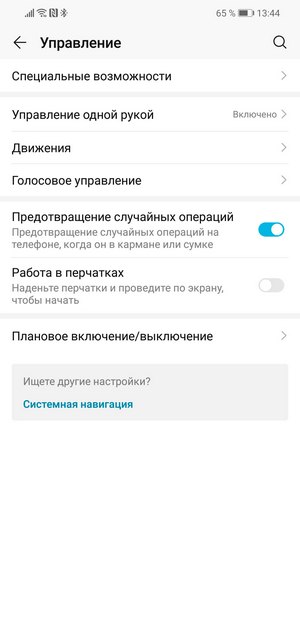
Перейдите в раздел «Жесты для увеличения».
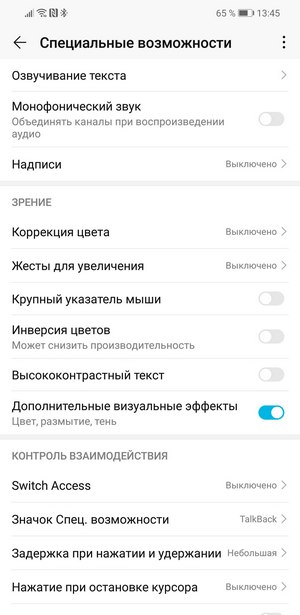
Включите режим экранной лупы с помощью соответствующей кнопки.
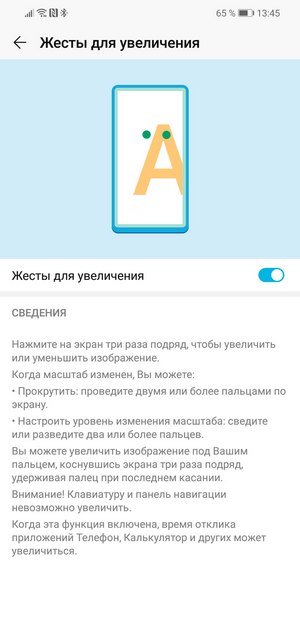
В зависимости от версии ОС на вашем смартфоне, шагов для включения лупы может быть на один меньше. Например, из настроек — сразу в раздел специальных возможностей. А пункт с включением экранной лупы иногда называется «Зрение».
Для того, чтобы перейти в режим увеличения, быстро нажмите на экран три раза. Для прокрутки изображения во все стороны проведите по экрану в нужном направлении двумя пальцами. А для смены масштаба разведите или сведите пальцы. Чтобы вернуться к обычному масштабу, нажмите на экран ещё три раза.
Преобразование текста в речь
Ещё одна опция, которая пригодится слабовидящим пользователям. Синтезатор речи поможет, если необходимо, например, прочитать большую статью, не вглядываясь в текст. В большинстве версий Android уже установлен фирменный сервис Google — TalkBack. Этот синтезатор речи озвучивает всё, что в данный момент находится на экране: названия приложений, пункты меню, тексты статей и электронных книг.
Как включить TalkBack в смартфоне:
Откройте настройки, выберите пункт «Управление», а в нём — «Специальные возможности».
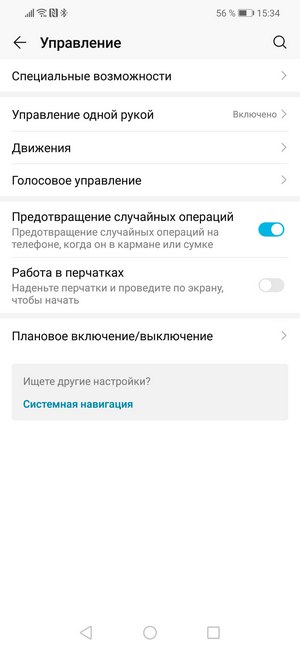
В разделе «Аудио» нажмите на пункт TalkBack.
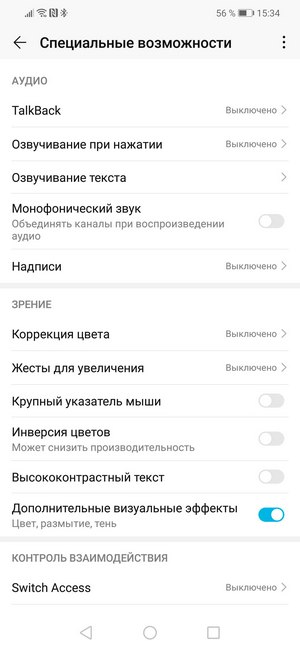
Включите синтезатор речи.
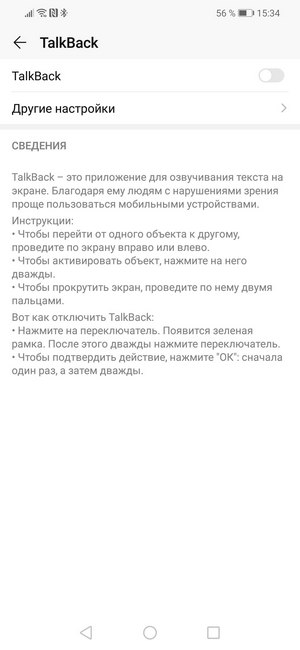
Для озвучивания текста нажмите на него — должна появиться зелёная рамка. После чего два раза нажмите на выделенный участок. При чтении объёмных текстов просто перемещайте рамку по фрагментам.
В дополнительных настройках можно включить озвучивание паролей (только в наушниках) или изменение громкости речи в зависимости от удалённости телефона от пользователя.
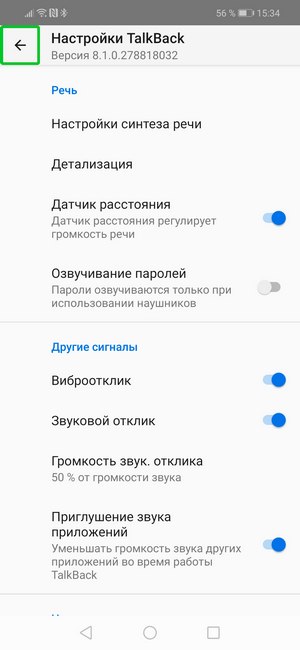
Поиск телефона
Специальный сервис Google поможет отыскать телефон, который вы случайно оставили дома, в кафе или в раздевалке. Эта функция может выручить и в случае его кражи. Однако для её использования необходимо многое сделать заранее, пока гаджет точно с вами:
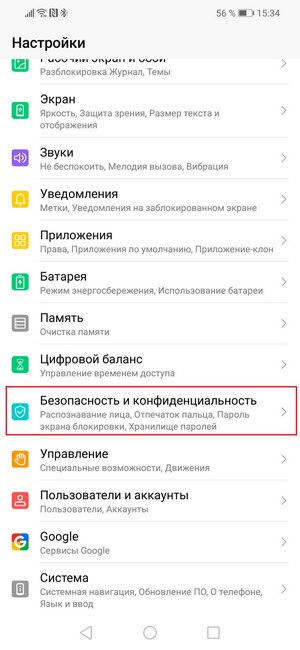
Если все условия выполнены, то утраченный гаджет ищите в разделе сайта Google — Find My Device. Откройте раздел на ПК или другом смартфоне, введя данные аккаунта Google, к которому подключено устройство. Через несколько секунд поисковик укажет местонахождение телефона с точностью до нескольких десятков метров — часто этого достаточно.
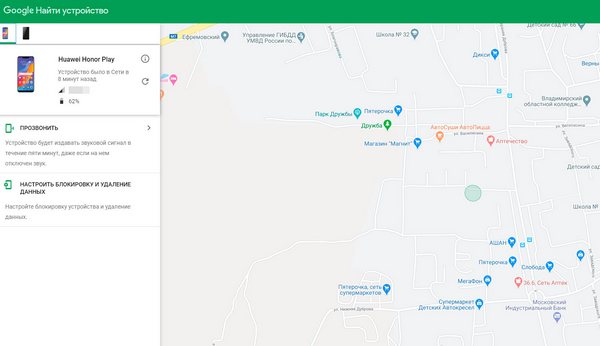
С помощью того же раздела можно также «прозвонить» смартфон — эта функция нужна тем, кто часто теряет гаджет дома. Даже на беззвучном режиме смартфон будет звонить на полной громкости в течение пяти минут.
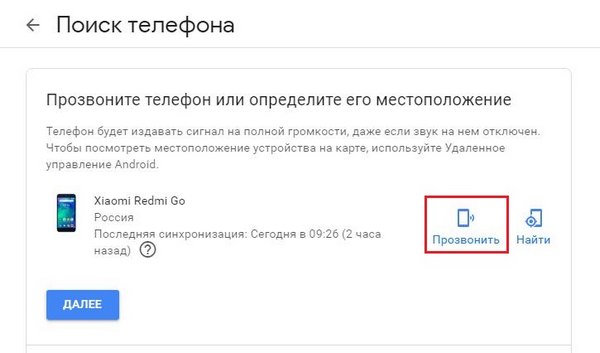
Подробнее о возможностях поиска вашего мобильного устройства можно прочитать в нашей отдельной статье.
Гостевой режим
Это удобная опция, которая позволит давать свой смартфон другому пользователю, не боясь, что он увидит личную информацию, воспользуется нежелательными для вас приложениями (например, со встроенными покупками). Очень удобно, когда гаджет нужно отдать ребёнку.
Как перейти в гостевой режим:
Перейдите в настройки. Выберите пункт «Пользователи и аккаунты». В некоторых оболочках этот пункт может находиться в разделе «Система» и во вкладке «Дополнительно» или «Расширенные настройки».

Нажмите на пункт «Пользователи». На скриншоте ниже видно, что изначально там указано, что смартфон использует Владелец, то есть, вы.
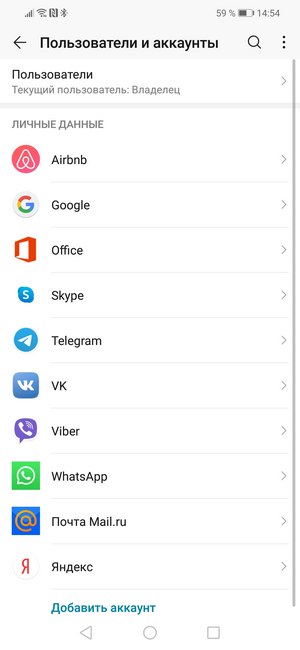
В списке пользователей нажмите на «Добавить гостя».
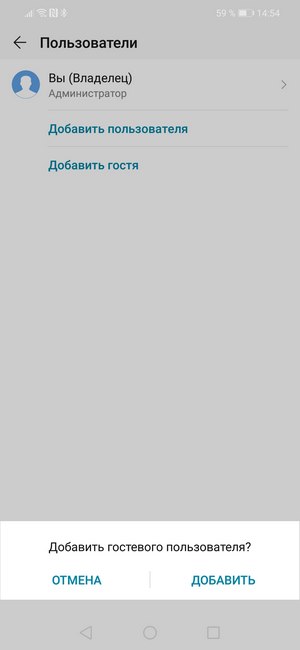
В настройках гостевого аккаунта можно закрыть доступ к определённым приложениям, например, мессенджеру, галерее.
После того как будет создан гостевой аккаунт, нажмите «Переключить».
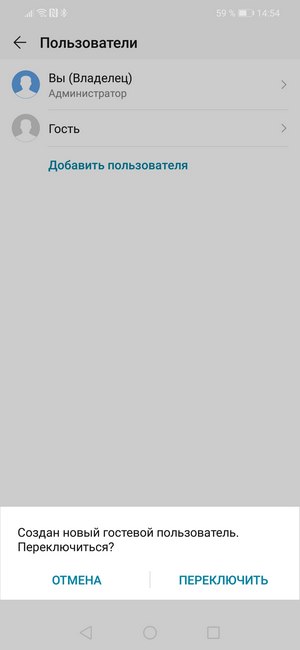
Чтобы вернуться обратно в свой аккаунт, пройдите всю процедуру до пункта 3 включительно и выберите команду «Вы (Владелец)».
Длинный скриншот
Эта функция пригодится, если нужен один снимок которая не помещается на один экран, скриншот длинной переписки в мессенджере или ленты в соцсети. Вам не придётся делать скриншоты поэкранно много раз. На дорогих смартфонах Samsung и Huawei функция длинного скриншота уже встроена. Скажем, у Huawei к ней можно получить доступ через меню быстрых настроек в верхней части экрана.
Для смартфонов, где нет встроенной функции, существуют специальные приложения. Например, LongShot. После его установки вы сможете делать снимки или склеивать готовые скриншоты в один вертикальный или горизонтальный кадр.
Вот как, к примеру, сделать снимок
Откройте приложение. Выберите пункт меню «Скоростной режим».
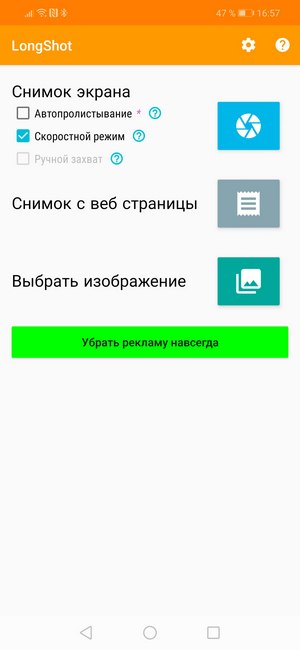
Непосредственно в приложении откройте страницу в интернете.
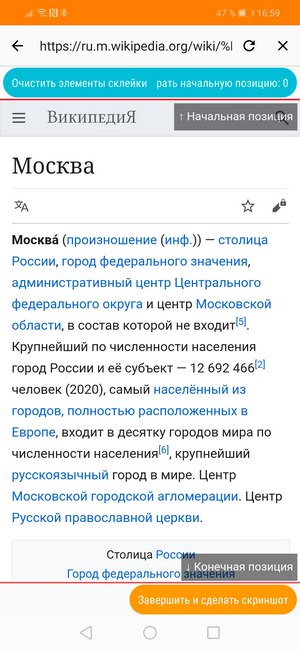
Пролистайте её до конца. Нажмите «Завершить и сделать скриншот».
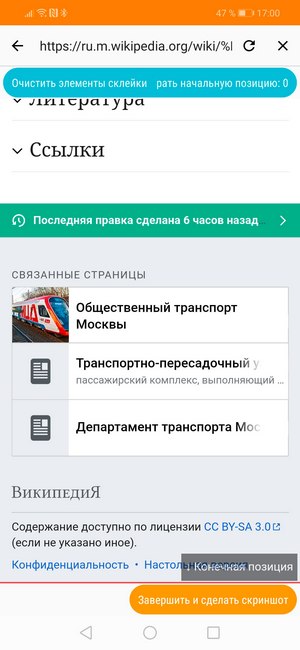
Программа отобразит готовую картинку.
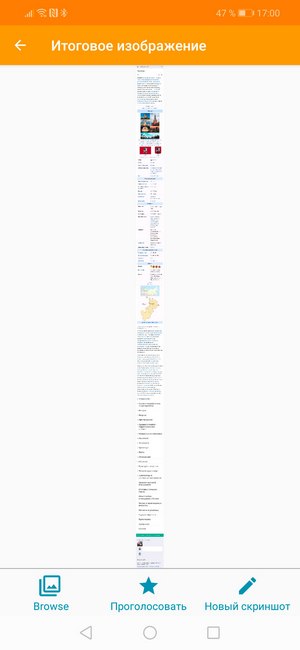
Бесплатная версия приложения будет периодически показывать рекламные баннеры.
Как позвонить нужному человеку по кнопке на рабочем столе
Если вы часто набираете один и тот же номер, не обязательно каждый раз искать его в адресной книге и вообще заходить в режим телефона. Можно перенести нужный контакт на рабочий стол смартфона. В Android эта функция доступна через меню виджеты.
Зажмите пустое место на рабочем столе. Появится пункт «Виджеты» — выберите его.
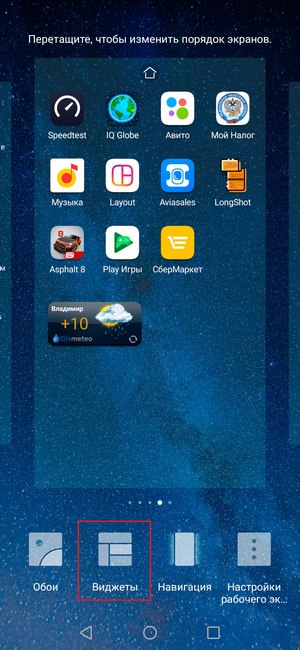
Нажмите на виджет «Контакты».
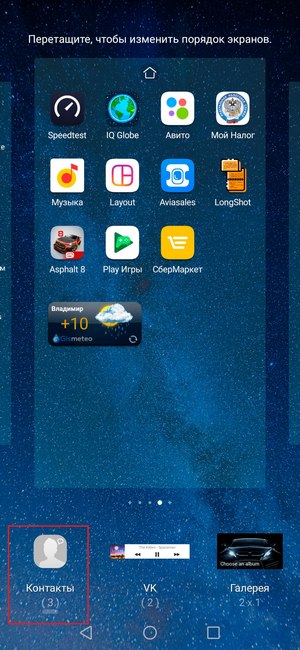
Выберите один из трёх вариантов: «Быстрое SMS», «Быстрый звонок (вызов)» или «Контакт».
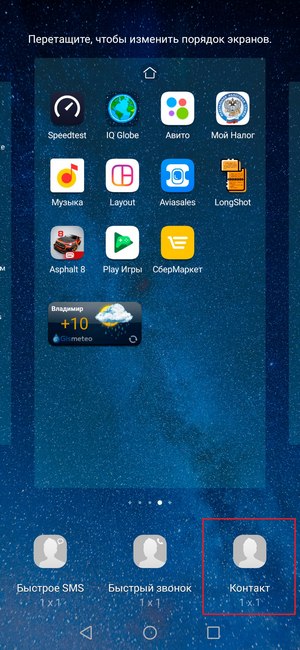
Откроется адресная книга — укажите нужного вам абонента.
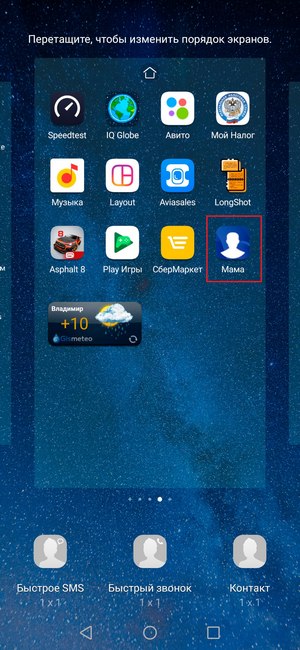
Вы можете при желании сделать несколько таких иконок. Если вам нужно много таких, рассортируйте их по папкам, например, «Семья», «Работа», «Избранное». Для этого зажмите иконку одного контакта и перетащите его на другой — система создаст папку. В общем, делайте всё то же самое, что с иконками программ.
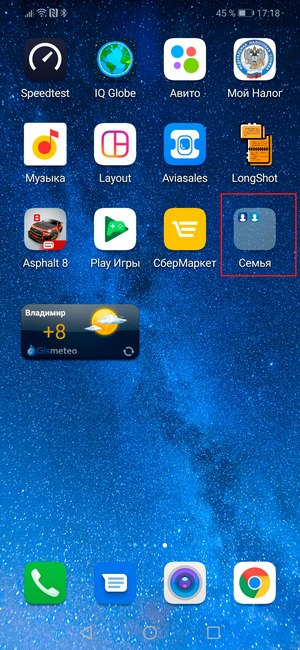
Некоторые функции, описанные в нашей статье, не будут работать на старых смартфонах. Если это ваш случай — самое время задуматься об обновке.
10 возможностей Android, о которых вы могли не знать
Android — самая популярная мобильная операционная система на планете. Но даже если вы пользуетесь Android-гаджетом ежедневно, можете не знать обо всех его возможностях.
Удаленное управление и блокировка
Забыть или потерять смартфон – досадная ситуация, которая может случиться с каждым. Если вы не хотите, чтобы посторонние копались в вашем гаджете, прямо сейчас активируйте функцию удаленного управления. Это можно сделать в меню настроек «Безопасность» — «Администраторы устройства». Поставьте галочку напротив «Удаленное управление Android»:
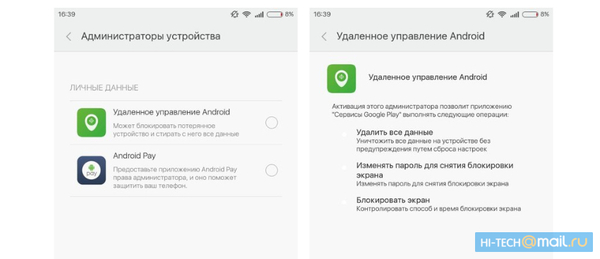
Управлять смартфоном удаленно можно будет на сайте google.com/android/devicemanager (предварительно нужно войти в Google-аккаунт, привязанный к смартфону).
Не только в Windows, но и в Android он есть! В безопасном режиме деактивируются все сторонние приложения, а их иконки становятся черно-белыми. Режим позволяет удалять ненужные программы, бороться с вирусами и другим вредоносным ПО и, к слову, экономит заряд батареи.
Чтобы активировать безопасный режим, удерживайте кнопку выключения смартфона. Когда откроется меню с вариантами действий («Отключение питания», «Перезагрузка» и т.п.), удерживайте палец на пункте «Отключение питания», а затем подтвердите загрузку в безопасном режиме.
Смена регистра в написанном тексте
Выделите фрагмент текста, а затем нажмите кнопку Shift: один раз, чтобы первая буква стала заглавной, или несколько раз, чтобы весь текст изменил регистр. Вот как это работает:
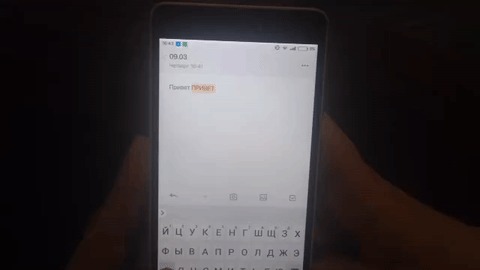
Замена «черного списка»
В чистом Android функции внесения номеров в «черный список» и блокировки звонков от них нет, а сторонние приложения не всегда правильно реализуют эту функцию. Но выход есть: выбираете в адресной книге контакт, с которым не хотите общаться, нажимаете на иконку редактирования, затем в меню выбираете пункт «Только голос. почта». После этого все звонки будут автоматически переадресовываться на голосовую почту.
Отключение добавления ярлыков приложений на рабочий стол
В настройках Play Market нужно снять галочку с пункта «Добавлять значки». Если вы после этого установите приложения, то запустить их можно будет из общего списка – на рабочем столе ярлыки не появятся. Намек: вряд ли кто-то полезет в список приложений и будет проверять, что там у вас установлено…
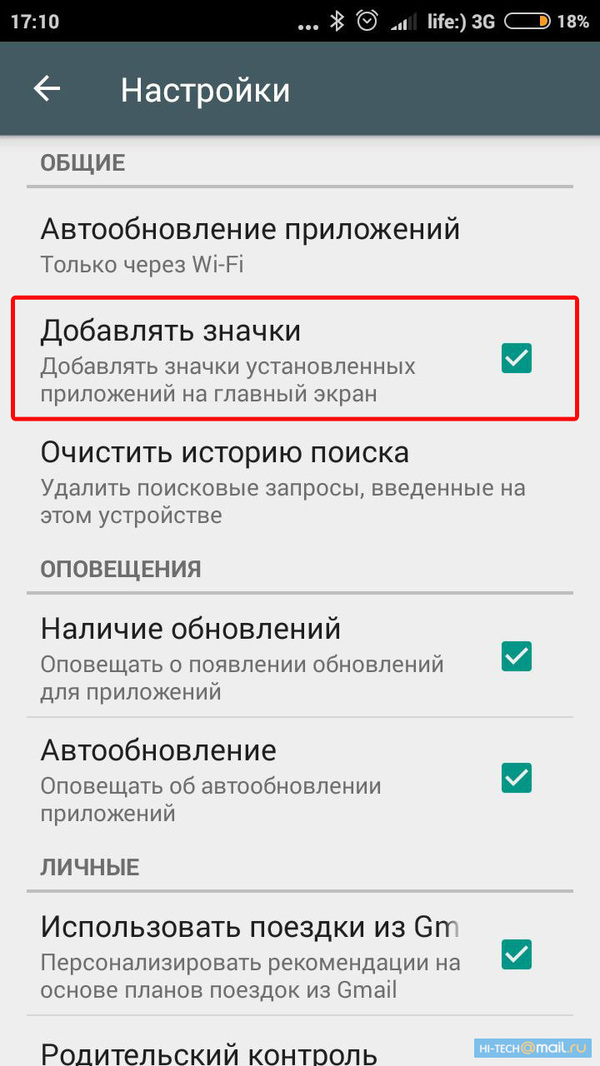
Людям с ослабленным зрением (или тем, кто еще не надел контактные линзы, но уже полез в Facebook) функция может пригодиться. Экранная лупа в Android активируется в пункте настроек «Спец. возможности» — «Жесты для увеличения». Если после этого три раза «тапнуть» по определенному участку экрана, он увеличится.
Расширенные настройки Wi-Fi
В меню настроек «Wi-Fi» — «Дополнительные функции» или «Расширенные настройки» можно отключать уведомления об обнаруженных сетях, а также отключать Wi-Fi в спящем режиме или запретить использовать сети Wi-Fi со слабым сигналом. Здесь же можно настроить Wi-Fi Direct – это прямое сопряжение устройств без использования точки доступа.
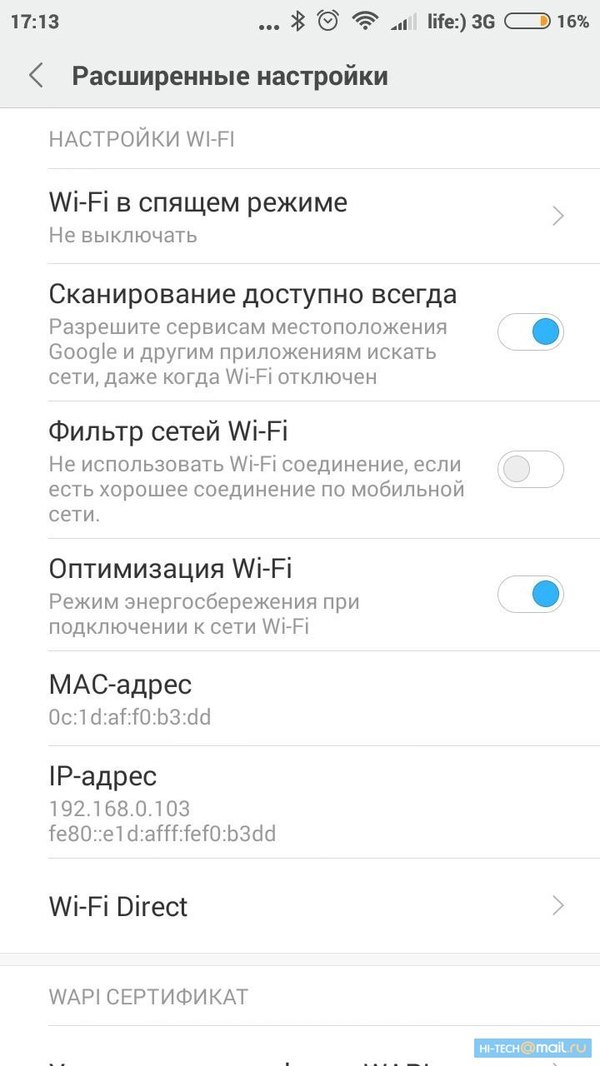
Часто синхронизация Google+ и других сервисов потребляет много трафика и надоедает push-уведомлениями. В пункте настроек «Аккаунты» нужно нажать на три точки в правом верхнем углу и там снять галочку с пункта «Автосинхронизация данных». Если же нужно отключить синхронизацию только в определенном аккаунте, то нужно в этом окне установить переключатель в нужную позицию.
Отключение предустановленных приложений
Предустановленные приложения можно «заморозить». Для этого в пункте настроек «Приложения» перейдите на вкладку «Все», выберите нужное приложение и нажмите «Отключить» или «Закрыть», а затем «Стереть данные». Все настройки будут удалены, а оно перестанет занимать оперативную память. Отметим, что некоторые производители запрещают отключать определенные приложения.
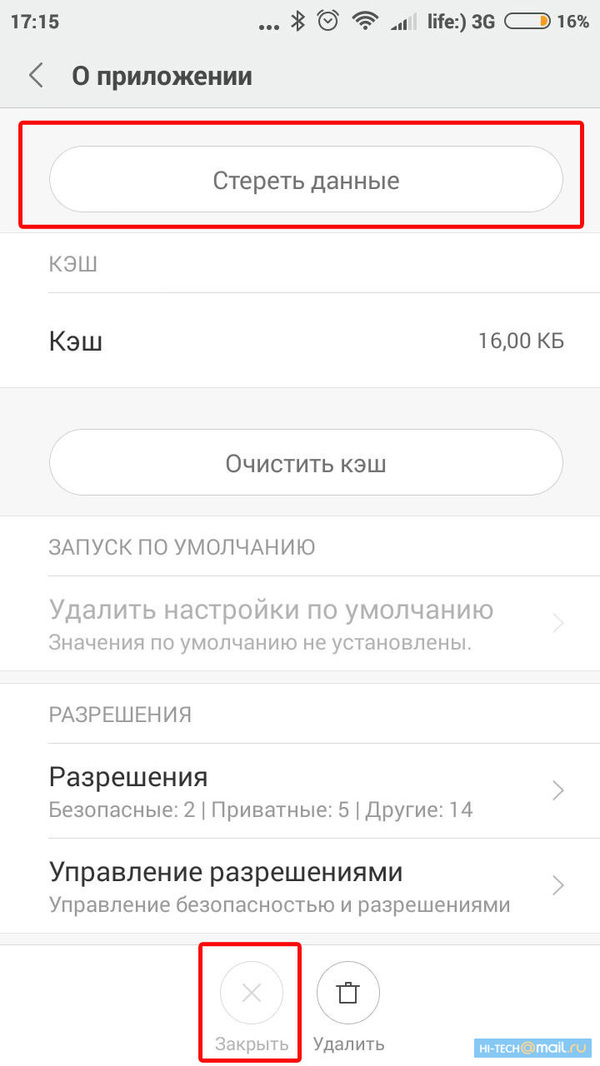
«Пасхалка» под версией Android
Если в настройках перейти в пункт «О телефоне» или «О планшете» и несколько раз нажать на пункт «Версия Android», увидите сюрприз, подготовленный разработчиками. Например, в Android 5.0 Lollipop сначала увидите разноцветный леденец на палочке, а потом… Проверьте сами! В Android 6.0 сюрприз похожий, в Android 4.4 Kit Kat – вращающаяся буква «К» и логотип на красном фоне. Некоторые производители размещают здесь свои «пасхалки».
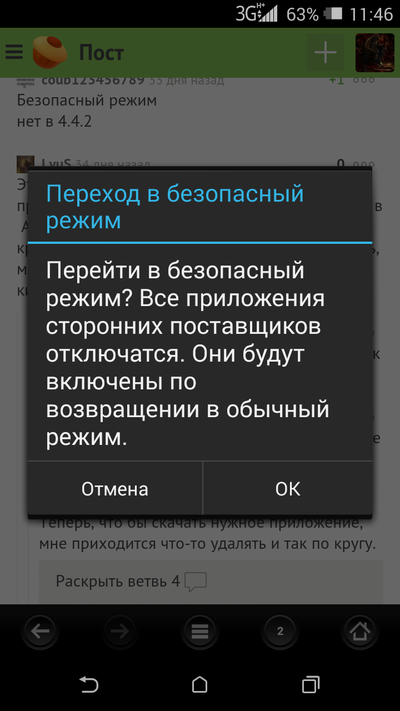
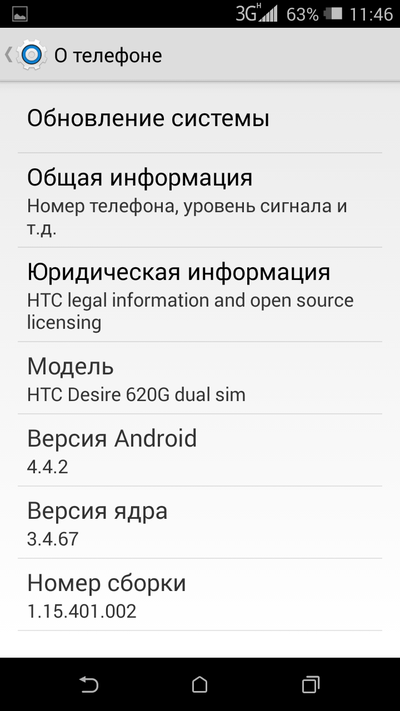
Это фигня, а вот как перенести установленные приложения из внутренней памяти во внешнюю в Android 6.0? Перелопатила кучу форумов, но кроме рут прав ничего не предлагают. Но, боюсь, мне не хватит ума и мой телефон превратится в кирпич.
в 6м андроиде нужно смонтировать флешку как внутреннюю память телефона
Пробовала на своем LG спирит, но телефон не дал мне такой возможности(( Или я туповата не разобралась, или еще что. В общем, я психанула забила, но проблема осталась. Теперь, что бы скачать нужное приложение, мне приходится что-то удалять и так по кругу.
флеш по идее должна быть пуста и не ниже какого то класса
По несколько раз все проверила, отформатировала, флешка нужного класса, но без результата. Видимо, надо обратиться за помощью к профессионалам)
Как отключить рекламу в Яндекс.Погоде
Случайно нашёл, как просто и бесплатно отключить рекламу в Яндекс.Погоде. Может быть все и так знают, но за всё время на Пикабу я этого не видел.
Так приложение выглядело до:
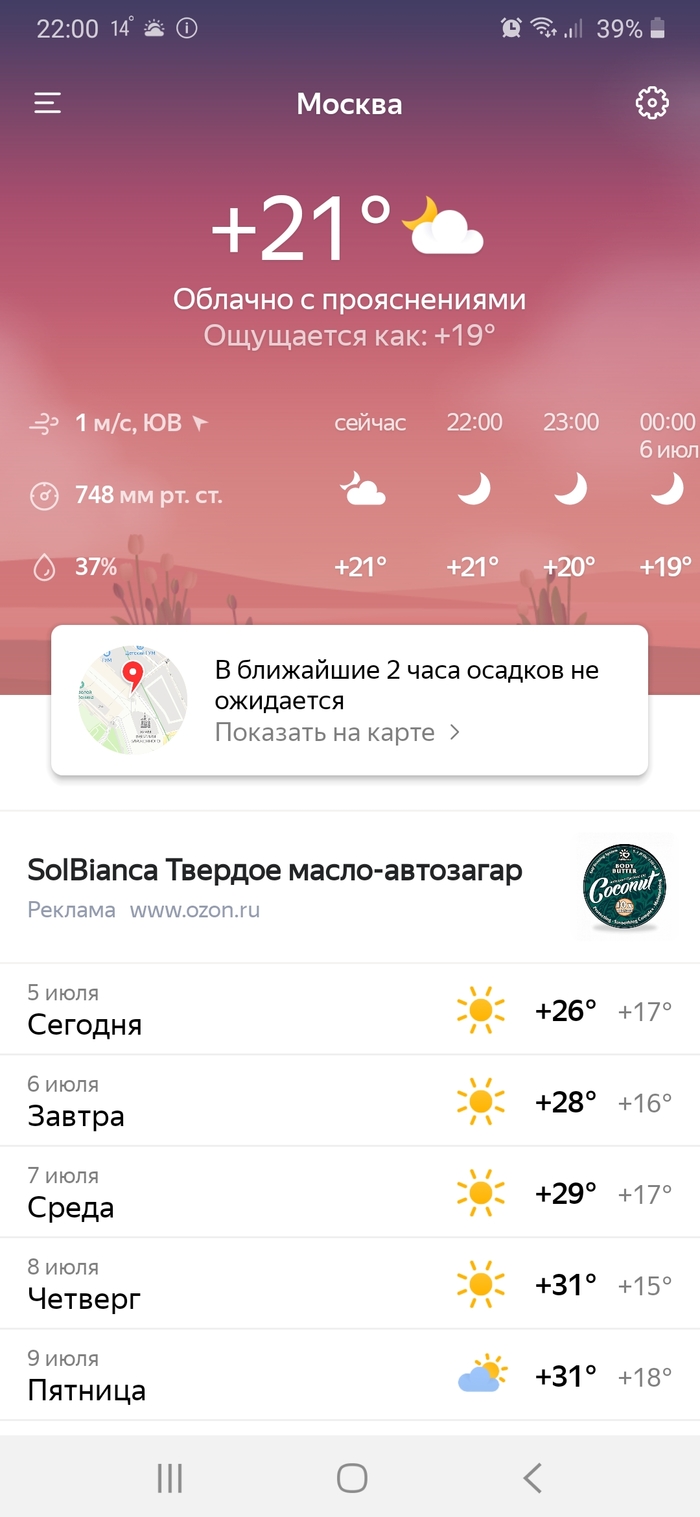
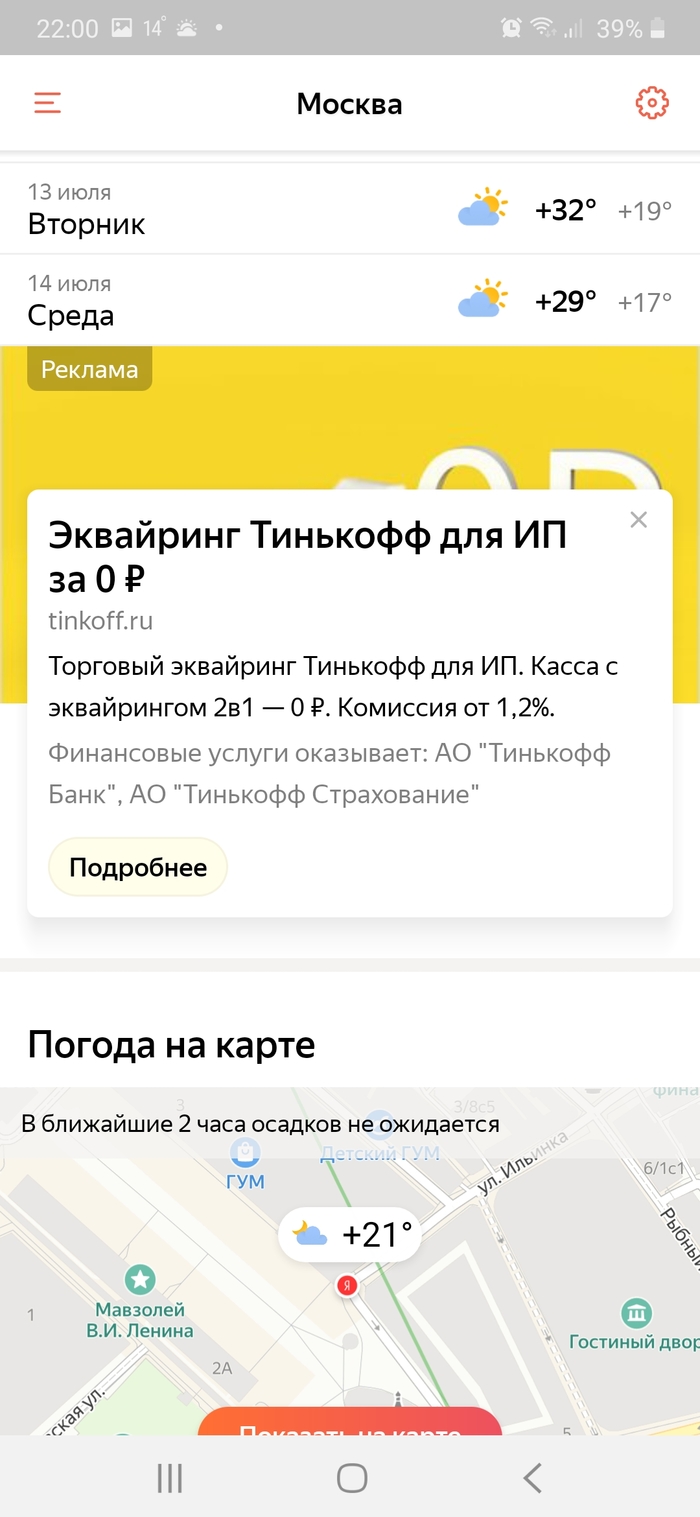
Заходим в настройки в правом верхнем углу, листаем вниз и ждём на кнопку «О приложении».
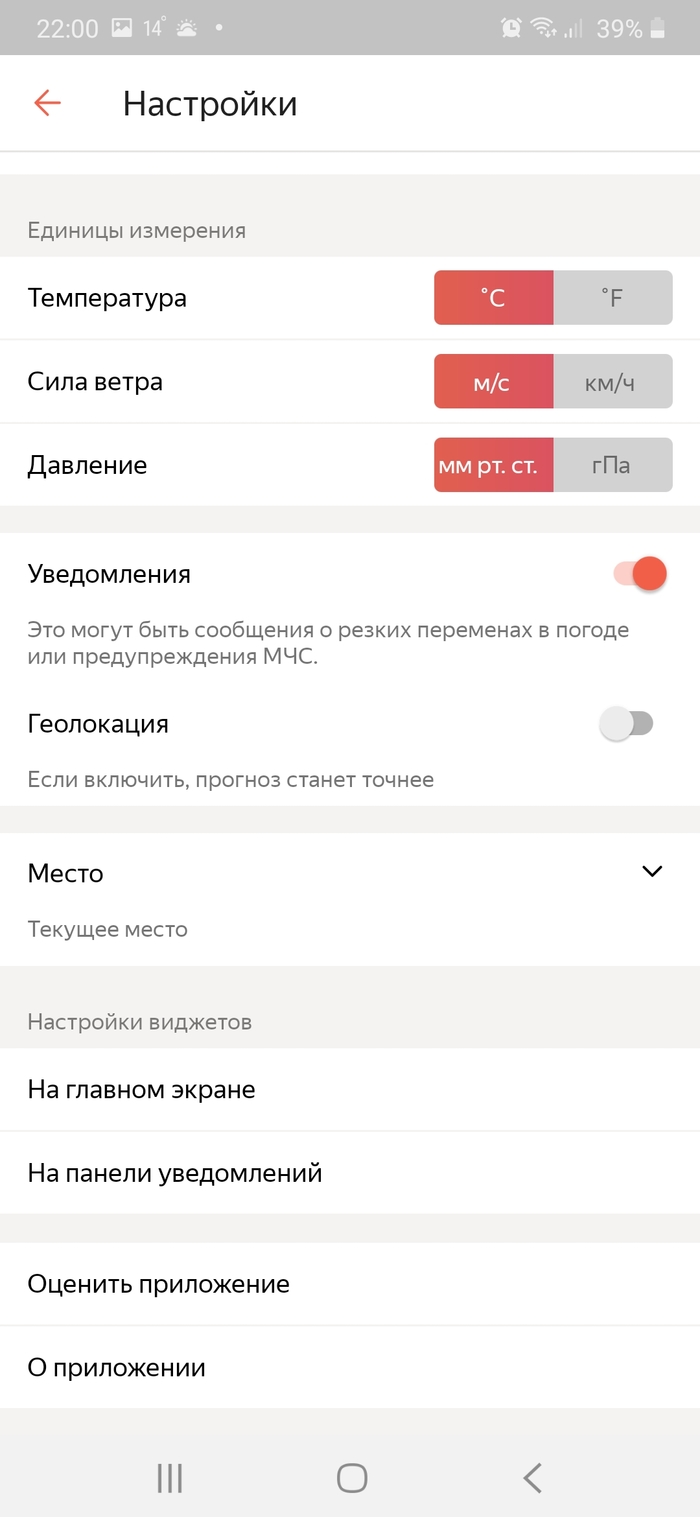
Включаем ползунок «не показывать рекламу».
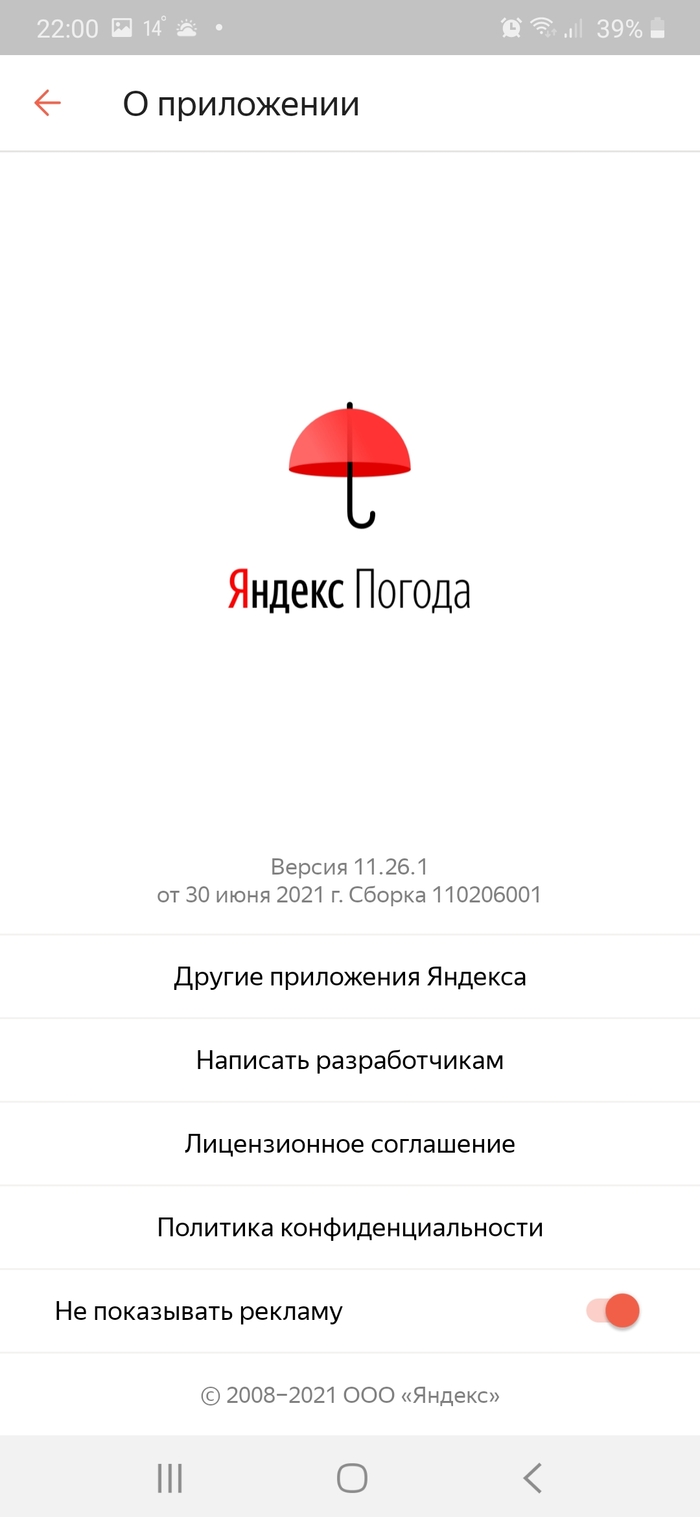
И всё готово! Больше нет рекламы!
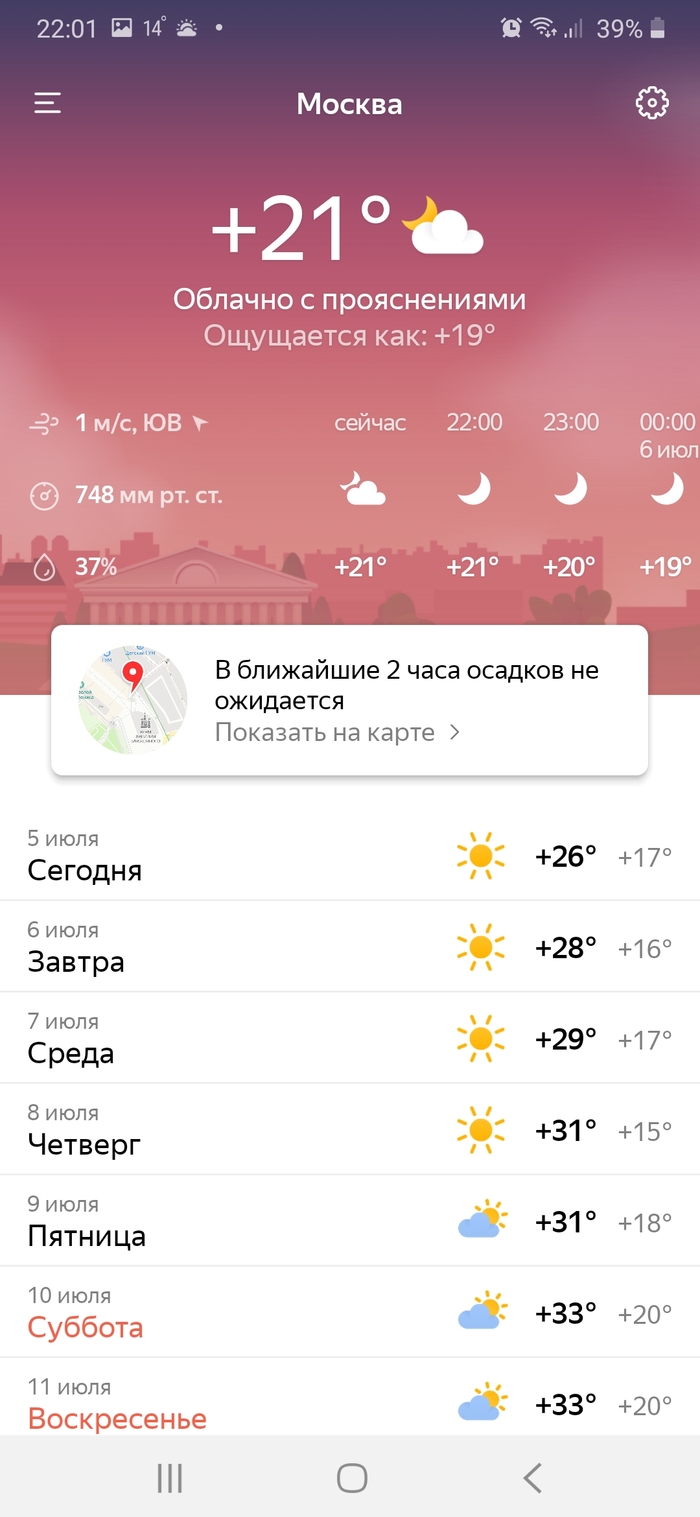
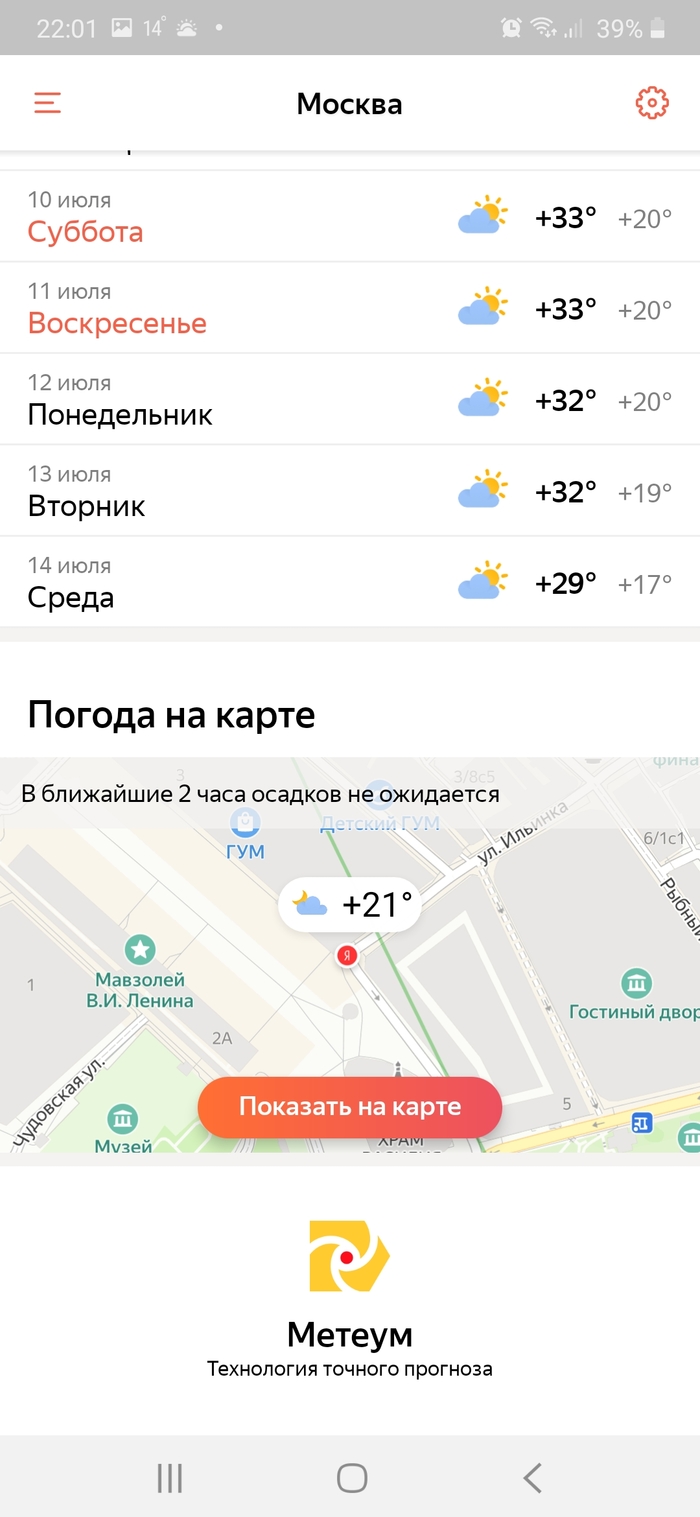
Здравствуйте уважаемые Пикабушники – владельцы Андроид-девайсов от Xiaomi. Две недели назад я опубликовал пост об удаление предустановленных приложений новой программой ADB AppControl. Казалось бы, что тут можно добавить? Оказалось можно!
Но прежде хочу предупредить.
ВСЯ ОТВЕТСТВЕННОСТЬ ЗА ЛЮБЫЕ НАРУШЕНИЯ В РАБОТЕ ВАШЕГО УСТРОЙСТВА И/ИЛИ ОТКАЗЕ В ГАРАНТИИ ПРОИЗВОДИТЕЛЕМ, ВСЁ, ЧТО ВЫ ДЕЛАЕТЕ, ВЫ ДЕЛАЕТЕ НА СВОЙ СТРАХ И РИСК.
И ДА ПРЕБУДЕТ С ВАМИ СВЯТАЯ СИЛА RECOVERY, ГУГЛ ВСЕМОГУЩИЙ, ЗДРАВЫЙ СМЫСЛ, ВНИМАТЕЛЬНОСТЬ И ПРЯМЫЕ РУКИ!
И так, как я упомянул выше, сам сайт «заточен» под смартфоны от Xiaomi, хотя Гугломусор можно удалить с телефонов и других брендов.
Сайт на английском и к тому же в Бета-тестировании.
Теперь в общих настройках находим «Расширенные настройки«. Заходим туда, спускаемся вниз в «Режим разработчика» и активируем три пункта «Отладка по USB», «Установка через USB» и «Отладка по USB (Настройки безопасности)».

Теперь маленькое видео по удалению мусора с Андроид 10, MIUI 12 от автора материала на Ютубе и которому я безмерно благодарен за этот ролик и за статью на Дзене (ссылка в начале статьи).
Возможно кому-то и не надо дальше читать, а просто воспользоваться этой видеоинструкцией.
Кому видеоформат не подходит, Идём дальше.

Теперь заходим на нужный сайт. В левом верхнем углу жмём «Добавить девайс» («Add Device»), ждём, когда определится и в списке тыкаем в Своё устройство(1) и Подключение (2)

Далее нажимаем Connect (Контакт)

и видим в браузере окошко, предлагающее подтвердить на смартфоне подключение. «Будим» смарт и Подтверждаем!

А теперь непосредственно к удалению. Самое важное и ответственное! Тщательно и обдуманно выбираем из четырёх вкладок «All Xiaomi apps» (Приложения Сяоми), «All System apps«(Системные приложения), «All Google apps» (Приложения Гугл), «All other apps» (Другие приложения).
Что выбрать? Вот список с пояснениями. Не новый, но до сих пор актуальный.
Клик в Uninstall Bloatware (почему-то у меня автоперевод, как Удаление Вирусов))) и ненужный хлам удалён, о чём мы увидим подтверждение

Перезагружаем свой смартфон, проверяем и радуемся.
Напоминаю, сто сайт находится в стадии Бета-тестирования и пока не все функции доступны. Не доступно, в частности, восстановление удалённых приложений, но, надеюсь, разработчики наколдуют нам и эту функцию. ))
Telegram под Android для «пиратов»
Вы удивитесь, уважаемые пикабушники, но выпущена официальная версия Telegram под Android без ограничений на пиратский контент. Источник
Как было раньше? Для того, чтобы на Андроид работал бот Флибуста, мы создавали группу, включали туда, как участника, давали ему права админа и так обходили ограничения.
Теперь всё работает без этих «плясок». Запустили бот, вписали название или автора книги, качаем/читаем.
Кратенько, о установке приложения из файла APK. Скачиваем файл с официального сайта (ссылка выше или ТЫК). Открываем скачанный файл и даём «разрешение на установку из неизвестных источников».
Становится приложение рядом с версией из Плей Маркета, но рекомендую старую версию удалить.
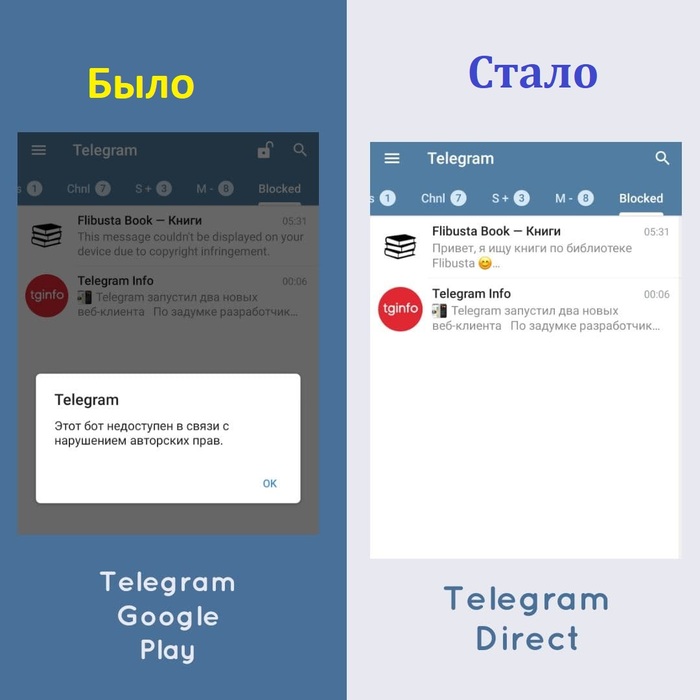

Hard Reset (или откат до заводского состояния) пришел на помощь.
Удаление Android-вируса
Наблюдал сегодня интересную картинку на одном Android-телефоне. Видимые симптомы были такие:
Во-первых, по рассказам владелицы, несколько раз всплывало окно с негром требованием выкупа текстом
«нам надо сделать некоторе обслуживание чтобы сделать твои ощущения от времяпровождения здесь превосходными»
Уже подозрительно, да. По ближайшему просмотру на телефоне обнаружилось некое неудаляемое приложение. С названием Babe и во-о-от с такой иконкой:

Отзывы примерно в таком ключе: «Что это? Откуда это у меня? Почему я не могу это удалить?» и всё в таком духе
Удаление через ADB:
adb shell am force-stop id.co.babe
adb shell pm disable-user com.android.stk
adb shell am force-stop com.android.stk
adb shell pm disable-user com.android.stk2
adb shell am force-stop com.android.stk2
Возможно, кому-то пригодится.
Вам нравится наше приложение?
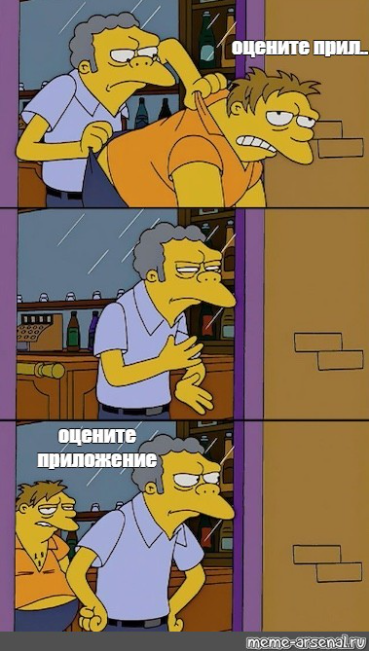
Теперь официально. Huawei продала бренд Honor. Что теперь будет со смартфонами?

Это одна из крупнейших сделок в этом году. Спустя 7 лет Honor становится независимой компанией.
Запрет на сотрудничество с Huawei, наложенный на американские компании, ударил и по созданному им «суббренду» Honor. Уже несколько недель говорят, что, чтобы спасти часть телефонного бизнеса, китайцы могут перепродать этот бренд. Так и случилось.Huawei подтверждает, что Honor только что был продан
В официальном заявлении Huawei сообщила, что бренд Honor попадает под крыло недавно сформированного консорциума под названием «Shenzhen Zhixin New Information Technology». В его состав входят более 30 организаций, включая компании, которые до сих пор распространяли устройства марки Honor на китайском рынке.
Стоимость сделки не разглашается, но по неофициальным данным она была эквивалентна 15 миллиардам долларов.
На данный момент новый владелец не собирается вносить серьезных изменений в работе устройств Honor. Бизнес-стратегия останется неизменной, а команда менеджеров останется на своих позициях. Пока не особо понятно, что будет с обновлением ПО и анонсом новых устройств.
Однако пока неизвестно, каким будет будущее Honor в Европе. В 2020 году на российском рынке появилось лишь несколько смартфонов от этой марки, а также пара аксессуаров, таких как наушники и умные часы.
Honor был основан в 2013 году и представляет собой бюджетный бренд, ориентированный на «молодых» покупателей. Количество смартфонов, покупаемых ежегодно, превысило 70 миллионов, что говорит о большой популярности бренда.